Excel表格打印时对分页打印快速调整的方法
提问人:周丽平发布时间:2021-08-28
1、启动Excel,打开工作表。在“视图”选项卡的“工作簿视图”组中单击“分页预览”按钮切换到分页预览视图,如图1所示。
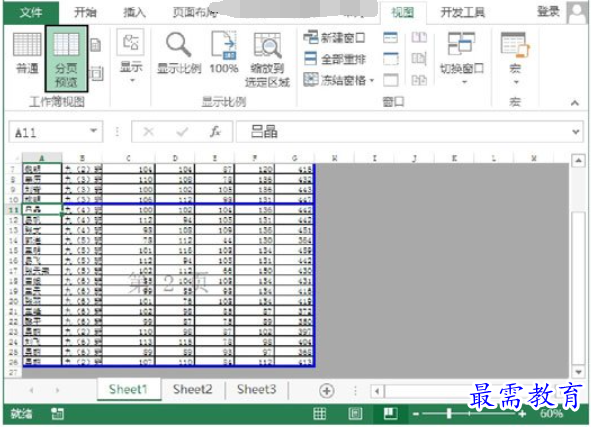
图1 切换到分页预览视图
2、使用鼠标拖动外侧蓝色的边框可以调整打印区域,如图2所示。预览打印效果,工作表的打印区域发生了改变,如图3所示。

图2 调整打印区域

图3 预览重新设置后的打印区域
3、使用鼠标拖动工作表中水平方向的蓝色分页符,可以对打印页面重新进行分页,如图4所示。预览打印效果,可以看到更改分页符后的效果,如图5所示。
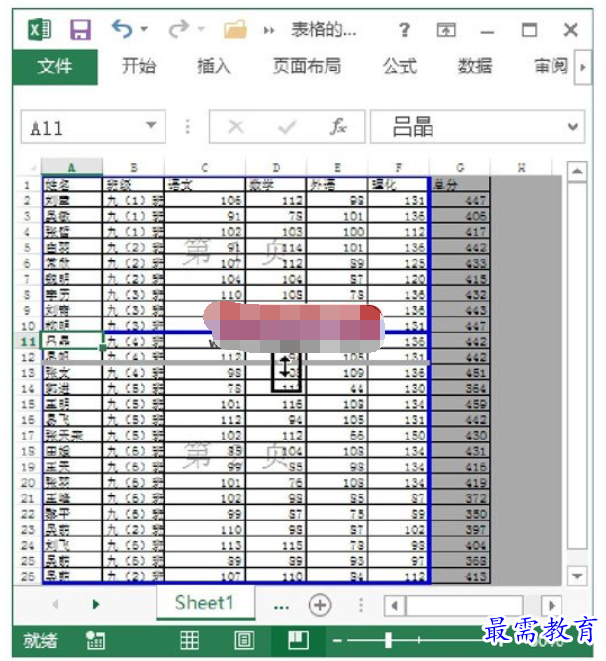
图4 重新调整分页

图5 预览调整分页符后的打印效果
继续查找其他问题的答案?
相关视频回答
-
Excel 2019如何使用复制、粘贴命令插入Word数据?(视频讲解)
2021-01-257次播放
-
2021-01-2227次播放
-
2021-01-2210次播放
-
2021-01-2212次播放
-
2021-01-226次播放
-
2021-01-223次播放
-
2021-01-222次播放
-
Excel 2019如何利用开始选项卡进入筛选模式?(视频讲解)
2021-01-223次播放
-
2021-01-223次播放
-
2021-01-222次播放
回复(0)
 办公软件操作精英——周黎明
办公软件操作精英——周黎明
 湘公网安备:43011102000856号
湘公网安备:43011102000856号 

点击加载更多评论>>